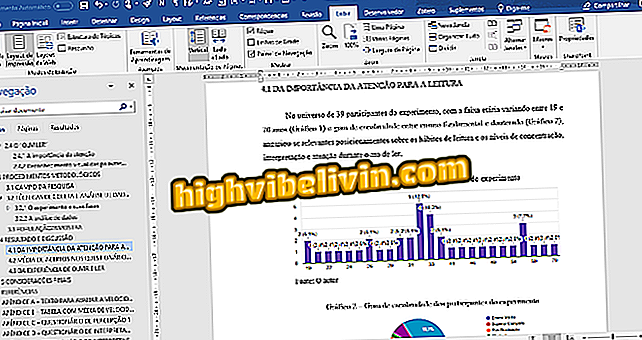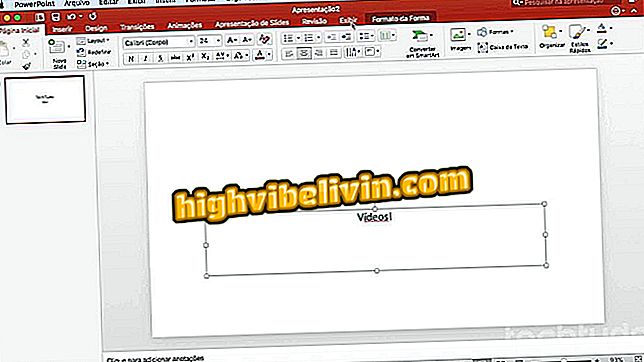Ako používať aplikáciu MadLipz, ktorá je známa ako opičia meme
MadLipz je aplikácia, ktorá umožňuje pridávať hlasové nahrávky do filmových scén a videí z Internetu. S viac ako 10 miliónmi stiahnutí iba v obchode Google Play aplikácia bola populárna po zdieľaní mega so scénami dabované opice vesele. K dispozícii pre iPhone (iOS) a smartphony s Androidom, služba ponúka rozsiahlu databázu pre ľudí, aby si vytvorili svoje verzie pre slávne webové scény, ako sú seriály, televízne správy a zábavné zvieracie klipy.
Pri výbere videa a umožnení používania mikrofónu mobilného telefónu môže používateľ pridať titulky v portugalčine alebo použiť vlastný hlas na kopírovanie filmu. Platforma má tiež zvukové filtre na zmenu tónu nahratého hlasu. Môžete tiež zdieľať svoje hlasy na kľúčových sociálnych sieťach a posloviach. V nasledujúcom výučbe sa naučte používať aplikáciu MadLipz, ktorá je známa pre memi opíc.
Aplikácia videa s fotografiami a hudbou: pozrite si najlepšie možnosti

Tu je návod, ako používať aplikáciu MadLipz na vytvorenie zábavného kopírovania známych filmov, sérií a internetových videozáznamov
Chcete si kúpiť mobilný telefón, televíziu a ďalšie zľavnené produkty? Poznaj porovnanie
Krok 1. Stiahnite si MadLipz. Otvorte aplikáciu a vyberte, či chcete vo svojom profile vypnúť upozornenia o aktivitách.

Akcia umožňujúca upozornenia v aplikácii MadLipz pre kopírovanie videa
Krok 2. Dotknite sa ikony avatara v pravom dolnom rohu obrazovky a zobrazte možnosti registrácie. Váš účet môžete vytvoriť zadaním e-mailu a osobných údajov alebo vytvorením rýchleho prihlásenia pomocou účtu Google alebo Facebooku. V tomto príklade použijeme možnosť "Facebook".

Akcia na spustenie vytvárania profilu v aplikácii MadLipz
Krok 3. V upozornení na obrazovke použite možnosť "Pokračovať". Na ďalšej stránke klepnite na tlačidlo "Pokračovať ako (meno a používateľa Facebooku)";

Akcia na vytvorenie účtu v aplikácii MadLipz pomocou účtu Facebook
Krok 4. V tejto chvíli zadajte používateľské meno, vyberte jazyk a skontrolujte možnosti používania platformy. Ak chcete pokračovať, použite tlačidlo "Hotovo" v pravom hornom rohu obrazovky. Keď ste presmerovaní na svoj profil, klepnutím na tlačidlo "+" prejdete na obrazovku s kopírovaním videí.

Akcia na ukončenie registrácie a zobrazenie stránky videí aplikácie MadLipz
Krok 5. Navigujte videami pomocou kategórií v hornej časti obrazovky a prejdite na zobrazenie všetkých dostupných možností scény. Pri výbere videa kliknite na ikonu mikrofónu a zvoľte, či chcete pridať hlasové kopírovanie (Dub) alebo titulky (Sub). V tomto príklade použijeme možnosť "Dub";

Akcia na výber videa na kopírovanie alebo pridanie titulku v aplikácii MadLipz
Krok 6. Povoľte aplikácii pristupovať k mikrofónu telefónu a pokračujte. Na obrazovke kopírovania vyberte znak, ktorý chcete kopírovať, a klepnite na ikonu nahrávania v dolnej časti obrazovky a nahrajte svoj hlas pomocou mikrofónu na vašom smartfóne.

Akcia na spustenie kopírovania hlasu v aplikácii aplikácie MadLipz
Krok 7. Na konci kopírovania použite tlačidlo s ikonou avatar v pravom rohu obrazovky a použite efekty. Nástroj ponúka simulácie hlasov ženských a mužských a efekt, ktorý simuluje zvuk megaphone. Klepnutím na príslušné ikony zadajte efekt;

Akcia na pridanie hlasových efektov do dabingu v aplikácii MadLipz
Krok 8. Klepnutím na ikonu víza v pravom hornom rohu obrazovky uložte nahrávku. Potom nastavte, či príspevok bude súkromný alebo verejný, napíšte výraz definujúci dabing a klepnite na ikonu Hotovo v pravom hornom rohu obrazovky.

Akcia na ukladanie záložného videa vytvoreného aplikáciou MadLipz
Krok 9. Použite možnosti zdieľania, aby ste dabovali do sociálnych sietí a poslov. Postupujte pomocou tlačidla "Hotovo". Na domovskej obrazovke aplikácie si pozrite príspevky, ktoré sú na platforme dôkazom. Môžete pridať ďalších používateľov a pod videami použite tlačidlá na vloženie komentárov, zobrazenie iných verzií tej istej scény, vytvorenie kopírovania pre video a využitie príspevku.
K dispozícii sú aj možnosti prezerania kanála "nasledujúcich" priateľov a vyhľadávacieho nástroja na vyhľadávanie videí prostredníctvom konkrétnych výrazov.

Zdieľanie aplikácií MadLipz a možnosti prenosu hlasu
Krok 10. Dotknite sa ikony avatara, aby ste zobrazili svoj profil. Táto stránka vám umožňuje vidieť vaše príspevky, sledovateľov, počet zobrazení obsahu a opálení. V hornej časti obrazovky vedie ikona ozubeného kolieska na nastavenia aplikácie. Ak chcete zobraziť všetky upozornenia, dotknite sa ikony zvončeka.

Ak chcete zobraziť svoj profil a skontrolovať upozornenia v aplikácii MadLipz
Použite tipy na využitie všetkých možností, ktoré ponúka MadLipz a zabavte sa s vašimi hlasmi.

Ako sa naučiť hudbu pomocou video lekcií v aplikácii Cifra Club
Čo je najlepšia bezplatná aplikácia na úpravu fotografií? Na túto tému nemôžete odpovedať